Rumah >pembangunan bahagian belakang >Tutorial Python >Bagaimana untuk menambah jurubahasa Python dan memasang perpustakaan Python dalam VSCode
Bagaimana untuk menambah jurubahasa Python dan memasang perpustakaan Python dalam VSCode
- PHPzke hadapan
- 2023-05-10 18:52:2014025semak imbas
1. Pasang editor VScode
Klik dua kali pada pakej pemasangan "VSCodeUserSetup-x64-1.74.2.exe" pilih "Saya bersetuju dengan perjanjian ini" dan klik Seterusnya

Pilih laluan lalai dan klik Seterusnya;

Pilih Seterusnya; pintasan" "Kaedah" dan klik Seterusnya;
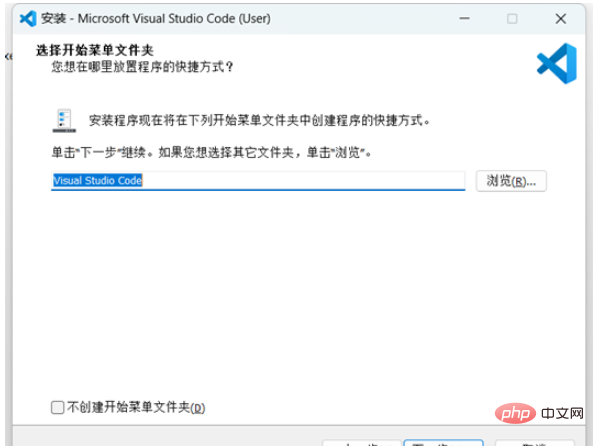
Klik untuk memasang;

Selepas pemasangan selesai, klik Selesai; kini VScode berjaya dipasang ;

2. Pasang jurubahasa Python
Klik dua kali "python-3.7.2-amd64(1).exe" dan  tandakan
tandakan
Tambah Python 3.7 ke PATH
" dan pilih "Pasang Sekarang";Tunggu bar kemajuan pemasangan dimuatkan; berjaya; pada ketika ini Python Jurubahasa telah dipasang dengan jayanya; Tambahkan penterjemah Python pada VScode
a) Klik dua kali ikon VScode yang dipasang pada desktop untuk memasuki antara muka perisian VScode 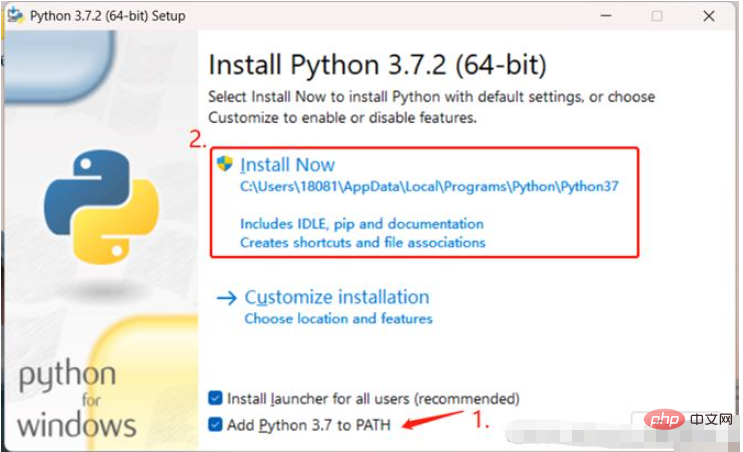
b) Pasang Pemalam Python: Pertama klik "Sambungan" dan masukkan Python dalam kotak carian, kemudian pilih Pasang di sudut kanan bawah pemalam Python 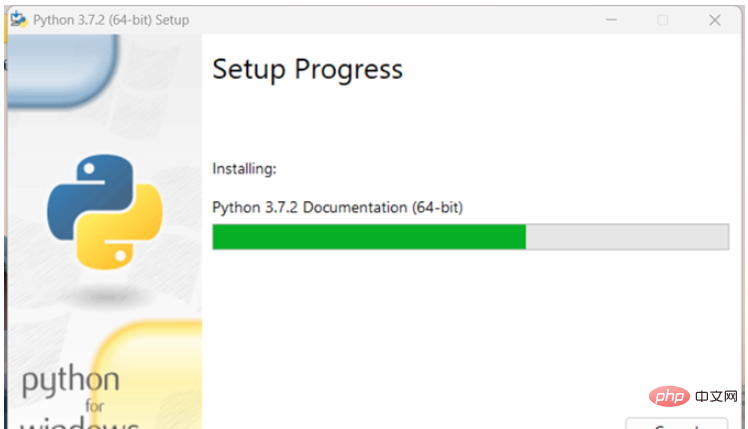
c) Tambah jurubahasa Python: Tekan pintasan 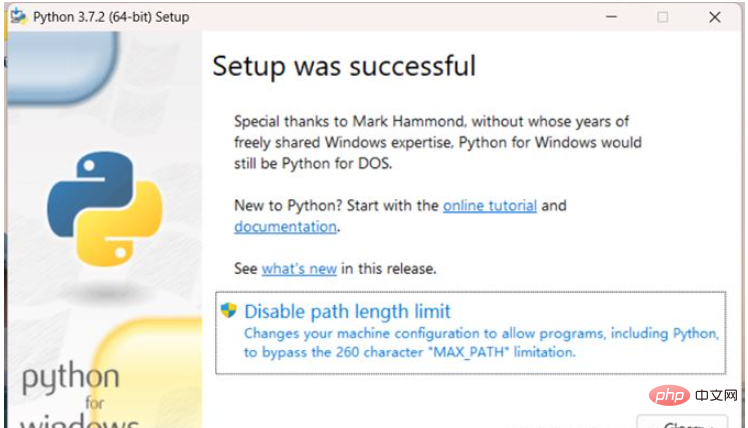 Tekan "Ctrl+Shift+P"
Tekan "Ctrl+Shift+P"
Python:Select Interpreter
" dan "Python: Pilihan Pilih Jurubahasa" akan muncul. Klik pilihan ini;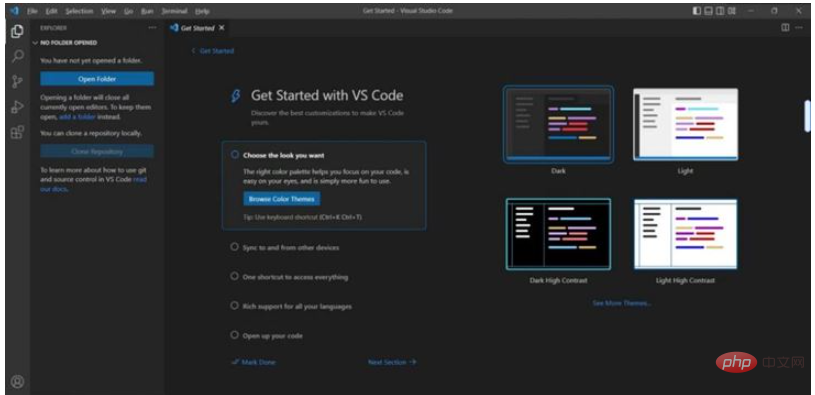
+Masukkan laluan jurubahasa…
", pilihnya untuk memasuki tetingkap seterusnya; e) Klik pilihan "Cari" untuk membuka penjelajah fail; perlu ditambah (iaitu, lalai untuk memasang jurubahasa Python dalam Laluan langkah kedua), dan pilih "Python.exe" dan kemudian klik butang "Pilih Jurubahasa" Pada masa ini, jurubahasa Python3.7.2 telah ditambahkan pada editor VScode; 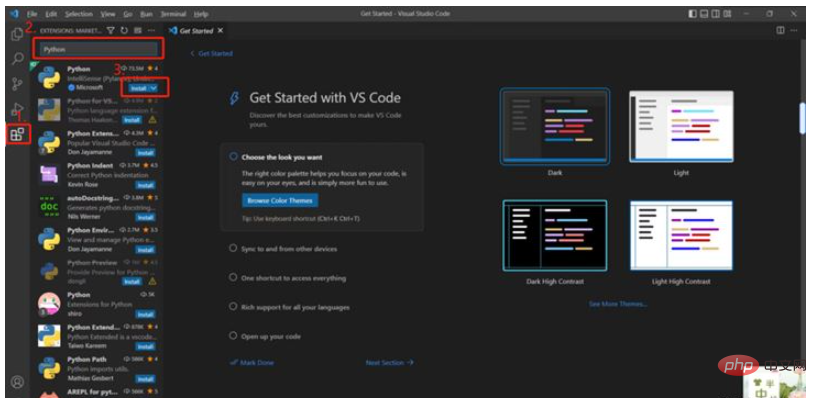
Nota:
Jika folder "AppDate" tidak ditemui dalam laluan pemasangan Python, anda perlu lakukan operasi ini: klik "Lihat" —> "Tunjukkan" —> "Sembunyikan" Projek", anda boleh mencari folder "AppDate"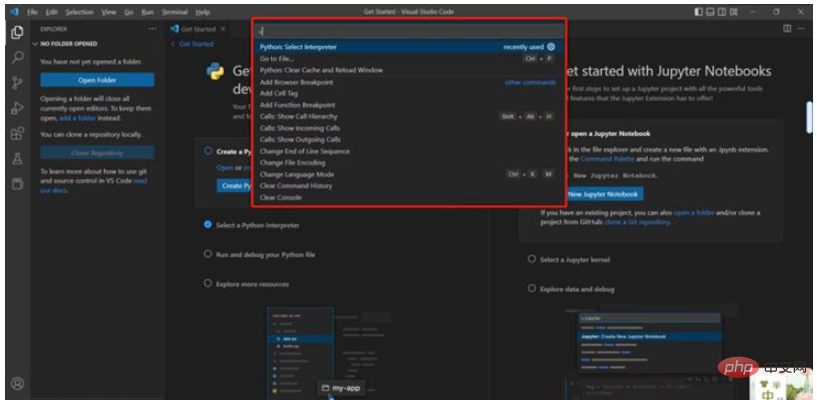
g) Selepas menambah jurubahasa Python3.7.2, anda perlu menggunakan kekunci pintasan "Ctrl+Shift+P" sekali lagi Buka tetingkap tetapan global dan masukkan pilihan "Python:Select Interpreter" Jika halaman mempunyai penterjemah Python3.7.2, ia bermakna penambahan itu berjaya;
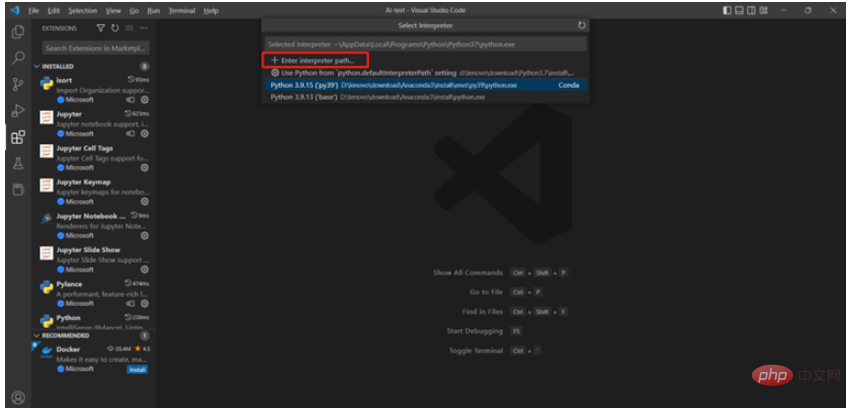
i ii. Dalam VScode, klik "Fail" dan pilih "Open Folder" untuk menambah "AI-case" yang baru dibuat pada desktop iii Klik OK selepas menambah "AI-case" dan pilih "Yes, I trust the authors"; iv Projek "AI-case", klik "Fiel baharu..." untuk mencipta text.py baharu; v (‘ hello world’)" dan klik butang jalankan untuk mendapatkan hasil yang sedang dijalankan dalam terminal; Pastikan penterjemah Python3.7.2 telah ditambahkan pada VScode: anda boleh melihat kandungan seperti yang ditunjukkan di bawah di sudut kanan bawah VScode, yang menunjukkan bahawa Python3.7.2 dipilih dengan betul; dalam bar edit Masukkan " ModuleNotFoundError: Tiada modul bernama "requests" , jadi perpustakaan permintaan perlu dipasang; Klik butang jalankan untuk menjalankan fail text.py untuk mendapatkan laluan pemasangan Python3.7.2 dalam
Masukkan folder Skrip dalam direktori pemasangan Python3.7.2 dalam Terminal: masukkan laluan pemasangan cd+space+Skrip Python3.7.2; untuk tidak menyalin python apabila menyalin laluan pemasangan Python3.7.2 exe Selepas pengesahan, jika laluan ke folder Skrip muncul terus dalam Terminal, masukkan: ".<.>pemasangan pip memerlukan nama pustaka pemasangan
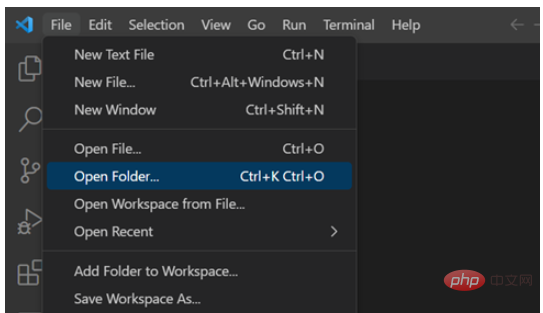



5. Pasang perpustakaan Python dalam VScode
 permintaan import
permintaan import Terminal
Terminal
 ", (contohnya :.permintaan pemasangan pip), tekan Enter dan tunggu pemasangan berjaya;
", (contohnya :.permintaan pemasangan pip), tekan Enter dan tunggu pemasangan berjaya;
Atas ialah kandungan terperinci Bagaimana untuk menambah jurubahasa Python dan memasang perpustakaan Python dalam VSCode. Untuk maklumat lanjut, sila ikut artikel berkaitan lain di laman web China PHP!

